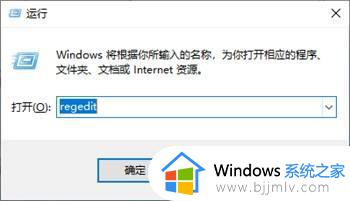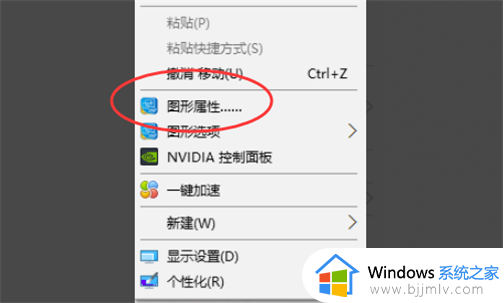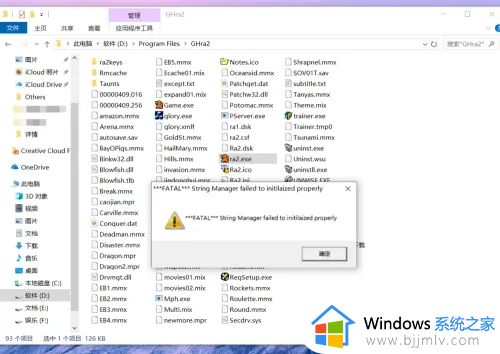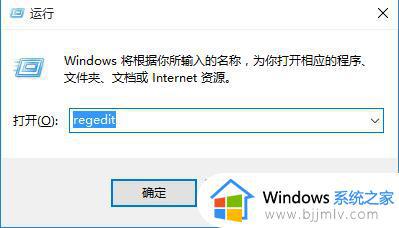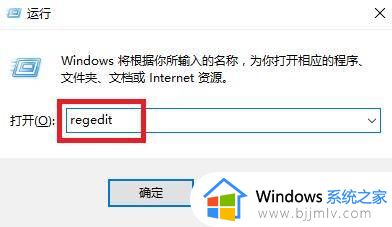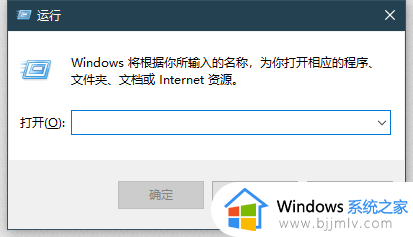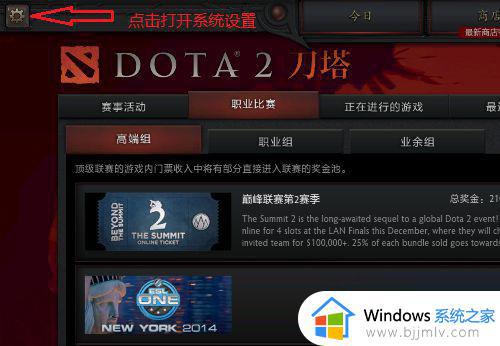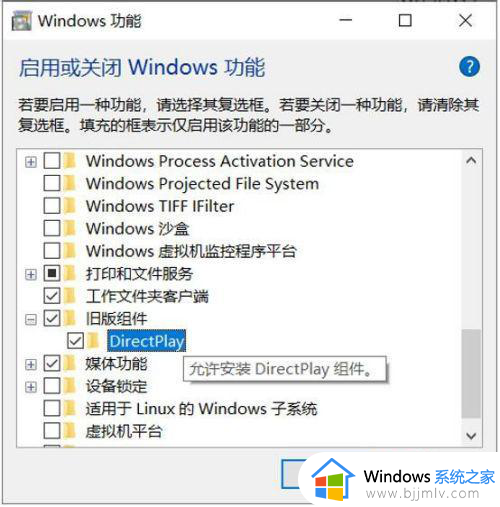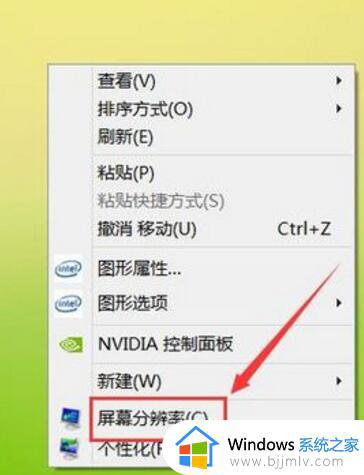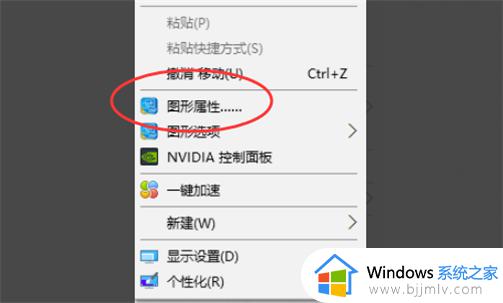win10祖玛不能全屏怎么办 祖玛在win10系统不能全屏处理方法
祖玛是一款PC端老少皆宜的益智类系列小游戏,因此很多用户的win10电脑上也都有安装这款游戏来消遣时间,然而每次在win10系统运行祖玛游戏时,却总是出现游戏窗口显示没有全屏的问题,对此win10祖玛不能全屏怎么办呢?接下来小编就给大家讲解祖玛在win10系统不能全屏处理方法。
具体方法如下:
1.在Windows10系统主界面,我们右键点击开始按钮,在弹出菜单中选择“运行”菜单项。
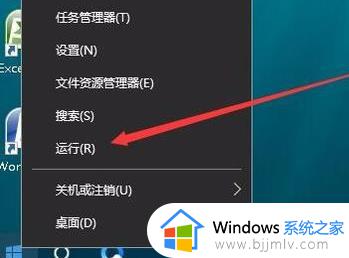
2.在打开的运行窗口中,我们输入命令regedit,然后点击确定按钮,打开注册表编辑器。
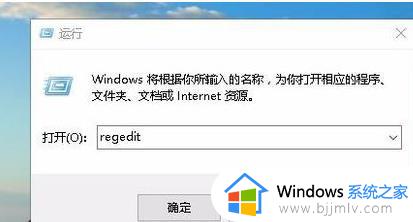
3.接下来在打开的注册表编辑器窗口中,定位到HKEY_LOCAL_MACHINE\SYSTEM\ControlSet001\Control\GraphicsDrivers\Configuration,注册表项。
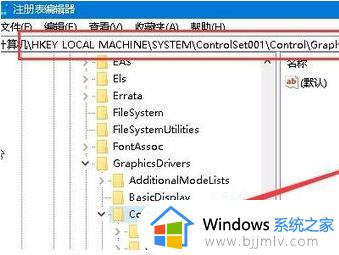
4.然后在Configuration注册表项下的各项中,找到Scaling注册表键值。
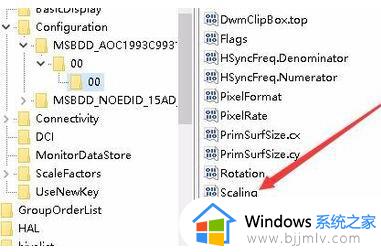
5.然后双击Scaling注册表键打开其编辑属性窗口,把其数值数据修改为3,最后点击确定按钮。
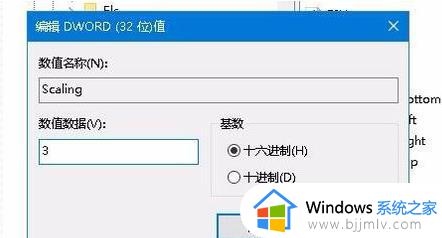
6.接着我们打开控制面板,然后在打开的控制面板窗口中找到“程序和功能”图标。
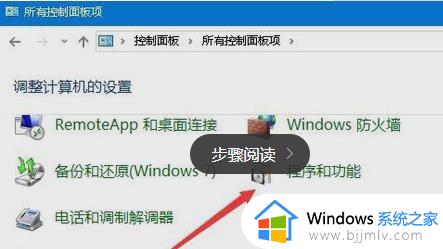
7.在打开的程序和功能窗口中点击左侧边栏的“启用或关闭Windows功能”快捷链接。
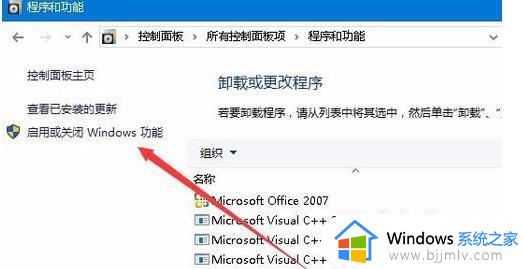
8.在打开的启用功或关闭Windows功能窗口中,找到“旧版组件”一项,选中其下的DirectPlay一项,最后点击确定按钮,安装DirectPlay后就可以使用用屏玩游戏了。
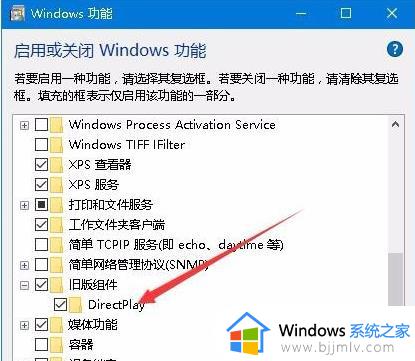
上述就是小编告诉大家的祖玛在win10系统不能全屏处理方法了,碰到同样情况的朋友们赶紧参照小编的方法来处理吧,希望本文能够对大家有所帮助。